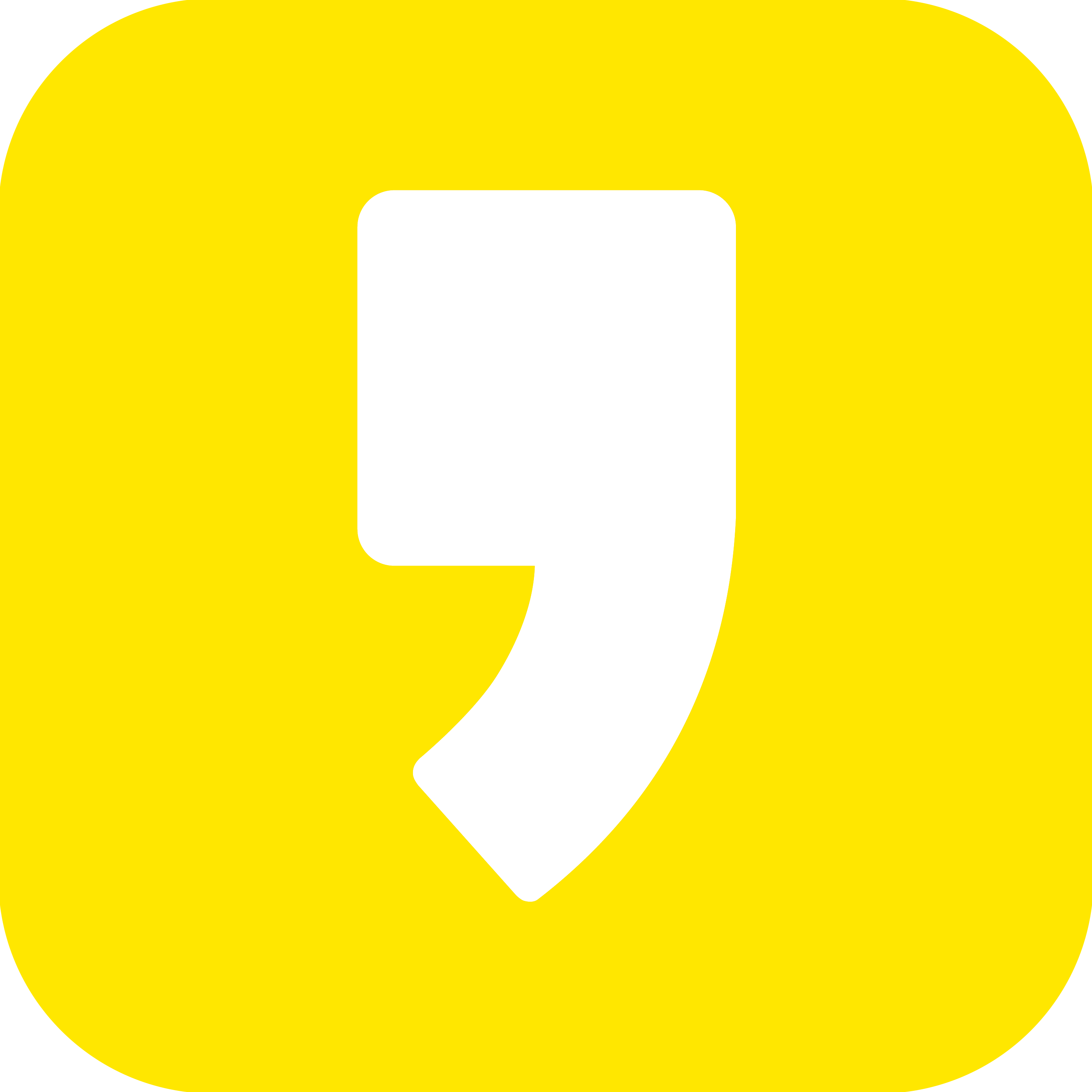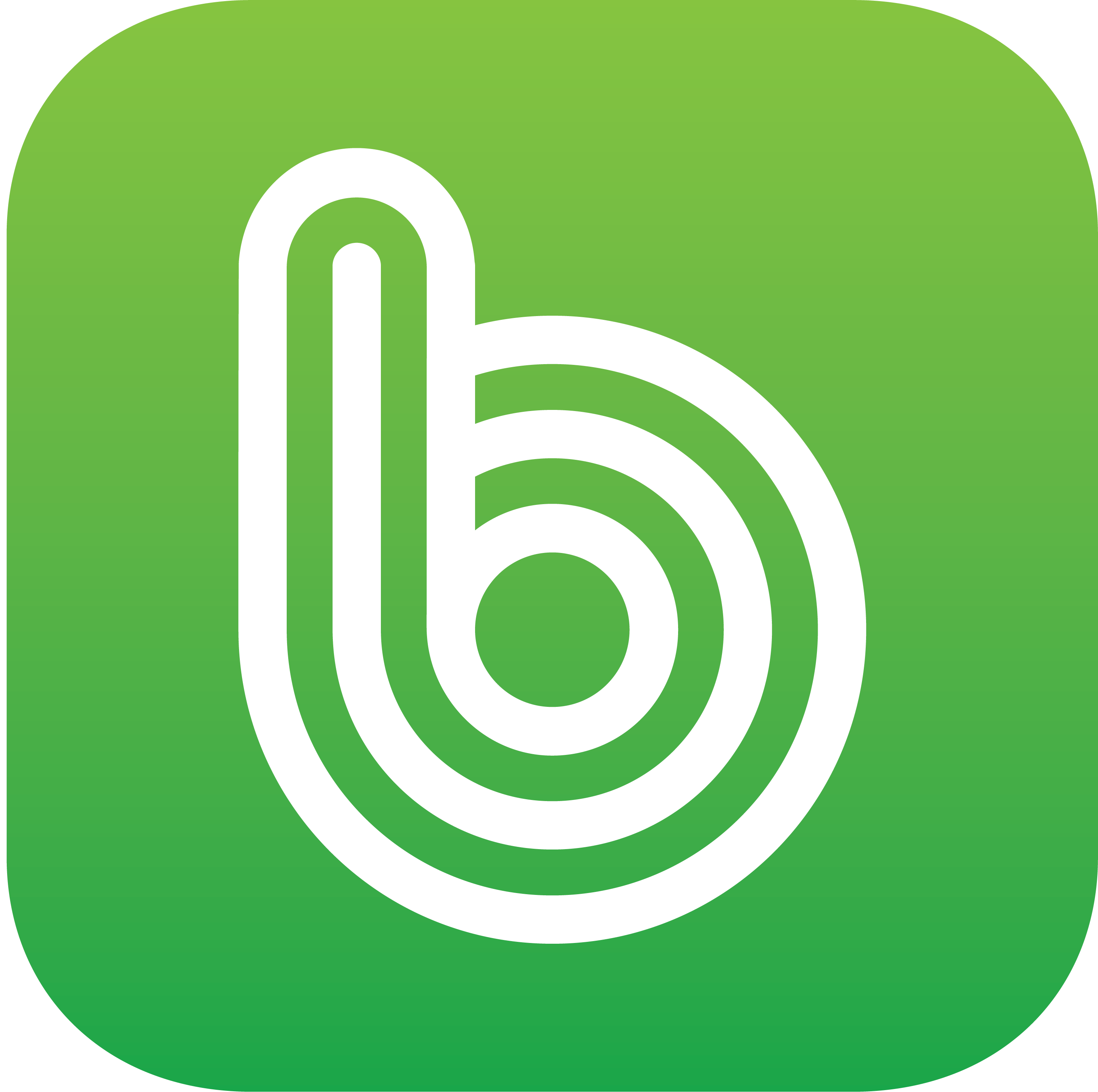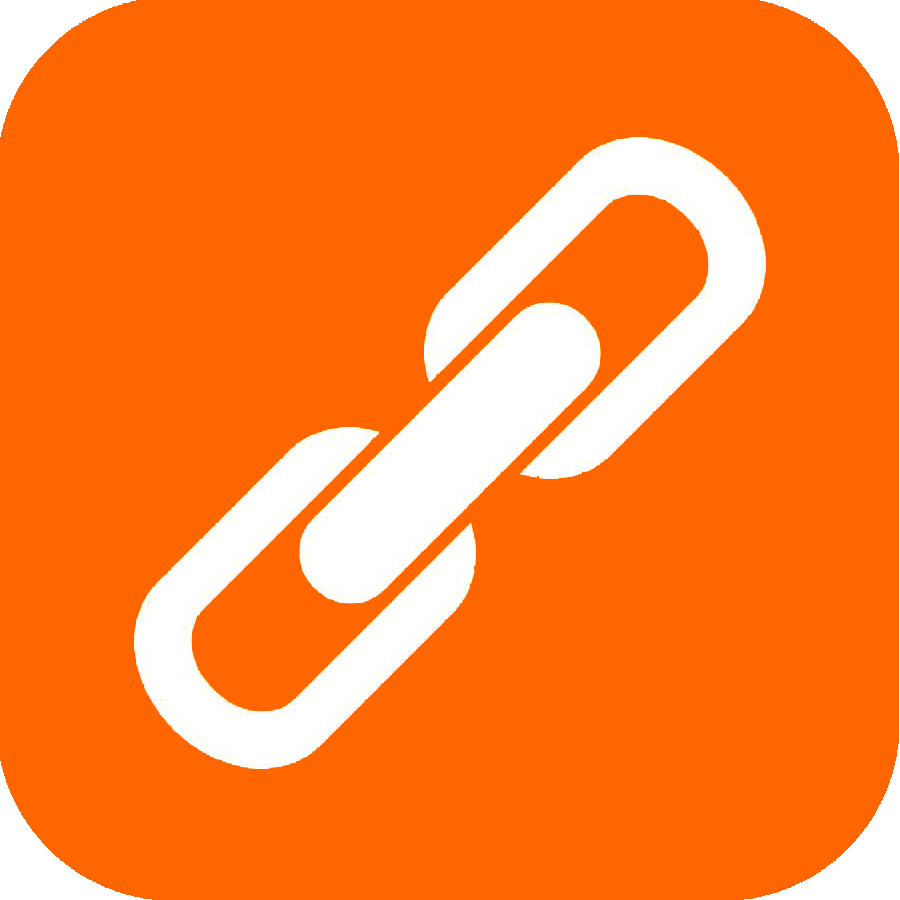재봉기호 불러오기와 저장

재봉기호를 캐드로 직접 그리기 힘들 때 이미 만들어진 재봉기호를 불러와서 사용하는 기능입니다.
재봉기호 불러오기
Pic Lib도구를 클릭합니다.

작업영역에서 왼쪽마우스를 클릭합니다. 창이 열리면 많은 봉제 기호가 있습니다.
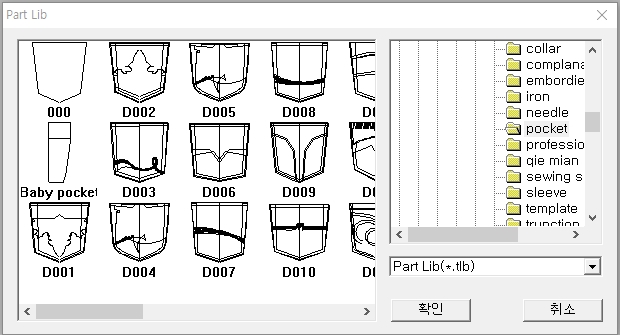
선택후 확인을 누르면 작업영역에 초록색 점선으로 나타납니다. 테두리의 빨간 점선을 모서리를 클릭하면 크기를 바꿀 수 있고 꼭지점을 클릭하면 회전시킬 수 있습니다. 초록색 부분을 클릭해서 움직이면 위치를 바꿀 수 있습니다.
원하는 위치에 원하는 모양이 되면 작업영역의 빈 곳을 왼쪽 마우스로 클릭하면 완성된 모양이 됩니다. 다양한 기호를 입력해서 사용할 수 있습니다.
만약 아무그림도 없다면 라이브러리 폴더가 아니기 때문입니다. 처음 에이스어패럴을 저장한폴더를 클릭합니다.
이름을 바꾸지 않았다면 Aceapparelcad-free-version라는 폴더입니다. 이폴더를 클릭하고 PicLib 폴더를 클릭해서 아래의 아무 폴더나 클릭하면 많은 재봉 기호를 볼 수 있습니다.
골선 기호 그리기
자주 사용하지만 라이브러리에 없는 기호가 골선 기호입니다.
그릴 수 있는 여러가지 방법 중 원의 일부를 그리는 방법으로 골선을 그려 보겠습니다.
반지름 원 도구를 선택합니다.
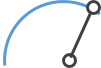
작업영역의 빈 공간에서 왼쪽마우스를 클릭해서 아래로 움직이면 반지름이 표시됩니다.
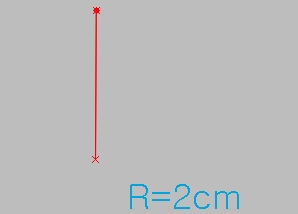
원하는 반지름(2cm)일 때 왼쪽 마우스를 클릭하고 손을 떼고 마우스를 조금 움직이면 원이 그려집니다. 아무곳에서나 왼쪽마우스를 클릭하면 입력창이 나타납니다.
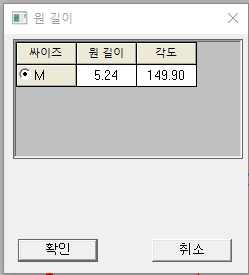
각도에 180을 입력하고 확인하면 반원이 생깁니다.
가운데 점에서 클릭해서 같은 방법으로 반지름 1cm인 반원을 만듭니다. 지우개를 선택해서 가운데 점은 지웁니다.
골선 기호 저장하기
만든 골선은 자주 사용하지만 매번 만들기 번거러우므로 라이브러리에 저장한 다음 봉재 기호 불러오는 방법으로 계속 사용할 수 있습니다.
1. 다시 Pic Lib도구를 클릭합니다.
2. 왼쪽 마우스로 골선을 드래그하거나 한 개씩 클릭합니다.
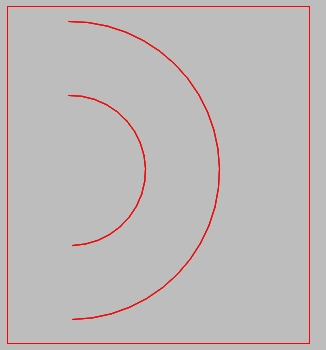
3. 저장할 부분을 모두 선택하면 오른쪽 마우스를 클릭해서 선택을 확정합니다.
4. [파일]-[저장 Lib]를 선택하면 저장할 창이 뜹니다.
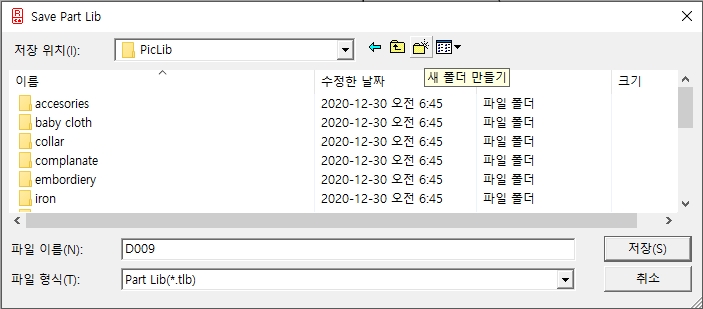
아무곳에나 파일이름을 골선이라고 적고 확인해도 되지만 새로 만든 기호는 따로 저장하기 위해 새폴더 만들기를 클릭합니다.
5. 새폴더의 이름을 적고 새폴더로 들어가서 파일 이름을 입력하고 저장을 누릅니다.
새폴더이름에 바늘쌈지라 적고 파일이름은 골선이라고 적어서 저장했습니다.
6. 재봉기호 불러오기와 같은 방법으로 다른 파일에서도 언제나 불러와서 사용할 수 있습니다.
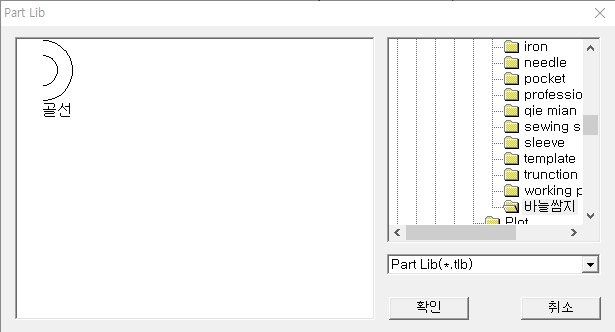
빈 공간에서 왼쪽마우스를 클릭하니 저장한 골선이 보입니다. 클릭해서 확인하면 불러올 수 있습니다.
'패턴 > 에이스어페럴 사용법' 카테고리의 다른 글
| 대칭선보며 수정하기 - 예쁜칼라 그리는 방법 (0) | 2021.03.27 |
|---|---|
| 디자인 선에서 주름넣는 방법 (0) | 2021.01.23 |
| 이동과 회전을 동시에 하는 도구 (0) | 2020.12.31 |
| 선 회전 도구 (0) | 2020.12.31 |
| 선이동과 선복사 (0) | 2020.12.31 |